1. 繪制渦輪的外輪廓:

1) 以前視基準面為草繪平面開始繪制草圖;
2) 以草圖原點為起點繪制中心線A1;
3) 繪制圓弧,圓弧圓心在中心線上,圓弧兩端端點以中心線A1對稱;
4) 通過原點畫一條水平中心線,這個中心線作為草圖旋轉實體的中心線;
5) 繪制渦輪其他邊線。
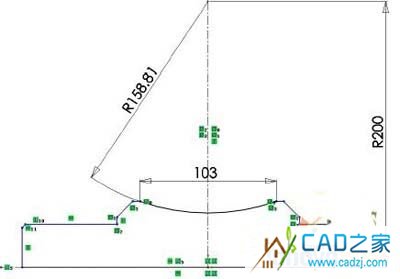
2. 旋轉實體

3. 在右視基準面上繪制以原點為圓心直徑為30mm的圓,以這個圓繪制螺旋線(菜單—插入—曲線—螺紋線/渦狀線);
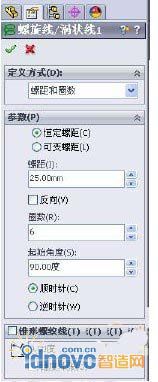

4. 同樣以右視基準面為草繪平面,繪制以原點為圓心直徑為405mm的圓,并以此圓繪制渦狀線(菜單——插入——曲線——螺紋線/渦狀線);
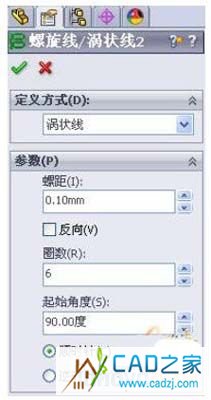

5. 繪制蝸桿螺牙輪廓“草圖3”
1) 以前視基準面為草繪平面繪制草圖,隱藏螺旋線;
2) 繪制水平中心線B1穿過原點;
3) 畫點D1,選擇點D1與渦狀線添加幾何關系——穿透(在選擇渦狀線的時候選擇靠近渦狀線下端),隱藏渦狀線;
4) 繪制豎直中心線B2穿過點D1,標注此中心線的上端點D2到B2的豎直距離為200mm。此時請點擊中心線B2,查看B2與原點(或D1)是否有重合的幾何關系,如果有,刪除此幾何關系;
5) 以D2為圓心,以點D3為起點向右繪制水平中心線B3,長度為20mm;
6) 以B3右端點為起點繪制中心線B4,B4的另一端點在B1上,選擇B4與點D2添加幾何關系——重合,標注原點與B4下端點的距離為25,此時草圖完全定義;
7) 以D3為起點繪制與B3相切的圓弧,標注弧長為25.13mm(點擊智能尺寸——選擇圓弧兩端點——選擇圓弧線),點擊圓弧選擇“作為構造線”,使之變為構造線B5;
8) 連接D2與B5右端點繪制中心線B6;
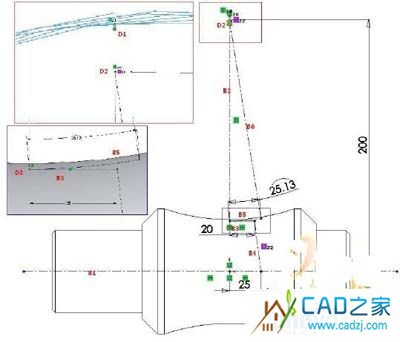
9) 以D2為起點繪制中心線B7,B7與B6 成36°,B7長度為165;
10) 以D2為起點在B7左端繪制中心線B8,B8與B7成2.25°;
11) 以D2為圓心繪制半徑為158的圓弧線C1,C1的一端點落于B8上,兩端點相對于B7對稱;
12) 以D2為圓心繪制半徑為172.84的圓弧線C2,C2的兩端點相對于B7對稱;
13) 連接C1 C2同端的兩個端點繪制直線C3 C4,C3與C4成20°,此時,草圖完全定義;

6. 點擊掃描切除命令,選擇“草圖3”為輪廓,螺旋線為路徑,添加渦狀線為引導線,點擊確定。
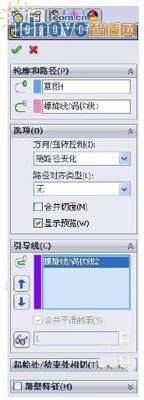
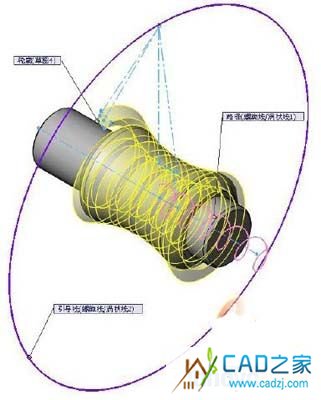

相關文章
- 2021-09-08BIM技術叢書Revit軟件應用系列Autodesk Revit族詳解 [
- 2021-09-08全國專業技術人員計算機應用能力考試用書 AutoCAD2004
- 2021-09-08EXCEL在工作中的應用 制表、數據處理及宏應用PDF下載
- 2021-08-30從零開始AutoCAD 2014中文版機械制圖基礎培訓教程 [李
- 2021-08-30從零開始AutoCAD 2014中文版建筑制圖基礎培訓教程 [朱
- 2021-08-30電氣CAD實例教程AutoCAD 2010中文版 [左昉 等編著] 20
- 2021-08-30電影風暴2:Maya影像實拍與三維合成攻略PDF下載
- 2021-08-30高等院校藝術設計案例教程中文版AutoCAD 建筑設計案例
- 2021-08-29環境藝術制圖AutoCAD [徐幼光 編著] 2013年PDF下載
- 2021-08-29機械AutoCAD 項目教程 第3版 [繆希偉 主編] 2012年PDF